Le compte invité macOS expliqué: 3 raisons de commencer à l'utiliser
Added 2018-06-20
Les ordinateurs sont des appareils extrêmement personnels. Le choix du modèle et du système d'exploitation dépend de vos goûts, et les fichiers et les données stockés sont intrinsèquement personnels. Si vous passez beaucoup de temps sur votre ordinateur, vous avez probablement beaucoup de données privées stockées.
Alors, que faites-vous lorsque quelqu'un demande à emprunter votre Mac? Détruisez l’historique de votre navigateur et espérez ne pas recevoir de notifications embarrassantes sur Facebook? Ou pire, les refuser tout de suite? Si votre réponse est autre que «lancez le compte Invité», alors vous ne le faites pas correctement.
Qu'est-ce que le compte invité macOS?
En bref, le compte Invité offre à d’autres personnes un moyen d’utiliser votre ordinateur sans mettre en péril votre propre compte utilisateur. Cela inclut votre historique de navigation, les applications que vous utilisez, vos préférences actuelles et tout ce que vous ne voudriez pas que les autres modifient ou voient.
Il n’est pas nécessaire de cacher quelque chose pour pouvoir en bénéficier. Vous savez que vous pouvez confier votre ordinateur à un étranger sans qu’il ait accès à vos informations personnelles et à vos métadonnées.
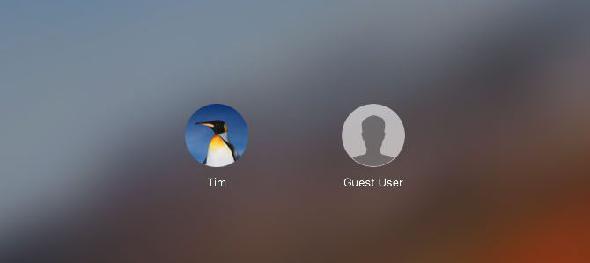
L’approche stricte de macOS en matière de sécurité et d’autorisations réduit la menace immédiate pour l’intégrité de votre ordinateur. . Mais de nombreuses données restent visibles après la connexion, sans validation de la fourrure. L’historique du navigateur, les rappels et les notes et les applications tierces telles que Evernote ou Slack ne sont que quelques exemples.
Le compte Invité résout le problème de fournir l'accès à l'intégralité de votre compte d'utilisateur, tout en permettant aux invités d'effectuer des tâches informatiques régulières. Aucun mot de passe n'est nécessaire pour vous connecter et vous pouvez personnaliser l'expérience complète en limitant les applications et les autres services.
Les 3 principaux avantages de l'utilisation du compte invité
L’avantage évident de l’utilisation du compte invité est la confidentialité, mais ce n’est pas la seule raison de l’activer. Il existe également des arguments du point de vue de la sécurité et de l’espace disque.
1. Protégez votre vie privée
Lorsque vous donnez votre Mac à quelqu'un alors que vous êtes connecté normalement, il peut en voir beaucoup. Cela inclut l'historique de votre navigateur, les notifications et les fenêtres du Finder que vous avez ouvertes. Ajoutez également vos applications et vos bibliothèques de supports, ainsi que les protections dont vous disposez sur votre ordinateur.
C'est une énorme quantité d'informations personnelles à divulguer. Nous sommes nombreux à autoriser des amis proches et des partenaires à utiliser nos comptes, mais qu’en est-il des personnes que vous ne connaissez pas bien? Le compte invité offre un bon degré de séparation entre vos données et l'utilisation de votre ordinateur.
Lorsque vous êtes connecté à un compte invité avec le maximum de privilèges (vous pouvez le restreindre davantage), vos invités auront uniquement accès à votre / Utilisateurs / [nom d'utilisateur] / Public et / Utilisateurs / [nom d'utilisateur] / Bureau Dossiers. Tout le reste est interdit. Les utilisateurs peuvent déposer des fichiers dans ces dossiers afin de les enregistrer avant de se déconnecter.
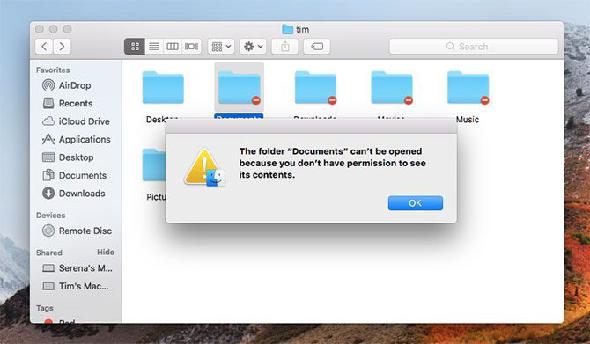
De plus, vous ne partagez plus de session de navigateur. Les invités ne peuvent pas parcourir les onglets ouverts, l’historique du navigateur ou les requêtes de recherche. Des navigateurs comme Safari et Chrome commencent immédiatement à suggérer des résultats et des requêtes antérieurs lorsque vous commencez à taper une adresse Web, ce qui peut être une source d'embarras. Quelqu'un pourrait également accéder aux comptes Web auxquels vous êtes déjà connecté.
2. Économiser de l'espace disque
Les comptes d'utilisateurs consomment de l'espace sur votre disque. Lorsqu'un utilisateur se déconnecte, ses informations personnelles sont stockées sur votre disque partagé. Cela inclut les fichiers du dossier Documents, mais également les fichiers temporaires et les caches relatifs à la navigation sur Internet ou aux applications gourmandes en données (telles que Photoshop).
Lorsque le compte invité est demandé à l'écran de connexion, macOS crée rapidement un espace de travail temporaire, aussi longtemps que vous en avez besoin. Une fois qu'un invité se déconnecte, toutes les données de son compte d'utilisateur sont supprimées. Vous n’avez pas besoin des fichiers d’autres personnes sur votre ordinateur; il suffit de le leur faire savoir à l'avance.
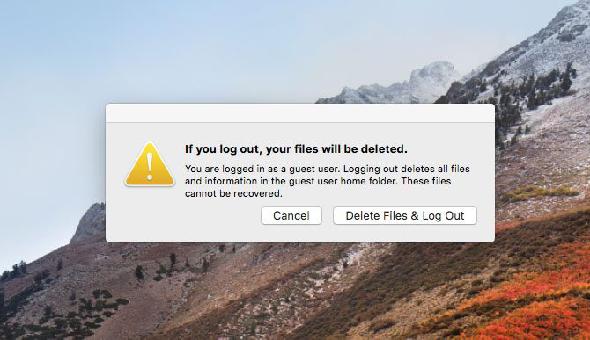
3. Sécurité améliorée
Pour des outils comme Proie et Find My Mac pour fonctionner, votre ordinateur doit être sous tension et connecté à Internet. Les voleurs ne peuvent pas utiliser votre ordinateur si le seul compte est verrouillé par un mot de passe. En activant le compte Invité, vous les invitez essentiellement à se rendre.
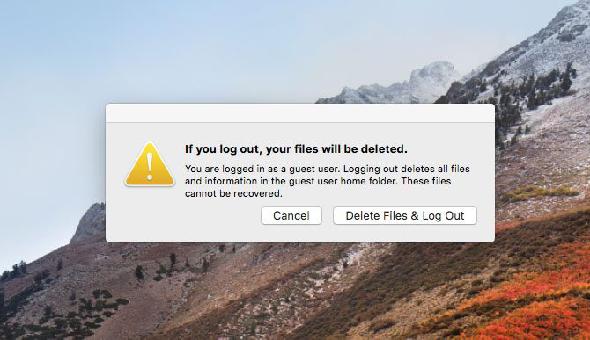
Le logiciel antivol de Prey s’exécute sur l’écran de connexion dès le démarrage de votre ordinateur. Les développeurs ont demandé aux utilisateurs Mac et Windows d'activer le compte Invité pour faciliter le suivi du matériel volé.
En bref: si personne n’utilise votre ordinateur portable volé, il est peu probable que vous disposiez d’un moyen de suivre son emplacement.
Comment activer / désactiver le compte invité macOS
Le compte invité macOS est désactivé par défaut. Vous devez donc utiliser un compte doté des privilèges d'administrateur pour l'activer:
- Se diriger vers Préférences Système> Utilisateurs et groupes .
- Clique sur le Fermer à clé icône dans le coin inférieur gauche de la fenêtre et entrez votre mot de passe administrateur.
- Cliquer sur Utilisateur invité puis cochez la case en regard de Autoriser les invités à se connecter à cet ordinateur .
- Effectuez les modifications nécessaires, telles que la restriction de l'accès aux partages réseau ou l'activation du contrôle parental (voir ci-dessous).
Remarque: Vous devez également désactiver la connexion automatique sous Options de connexion , si activé.
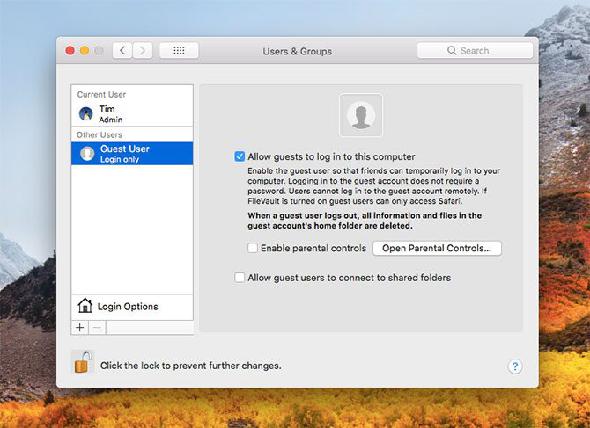
Si vous cochez la case à côté de Activer le contrôle parental , vous pouvez personnaliser toute l'expérience.
Restreindre votre compte invité avec le contrôle parental
Si vous préférez que vos invités aient un accès limité à votre ordinateur et à ses services, vous pouvez gérer votre compte invité avec le contrôle parental. Une fois activé, cliquez sur le bouton Contrôle parental ouvert bouton ou tête à Préférences Système> Controle parental et sélectionnez le Utilisateur invité .
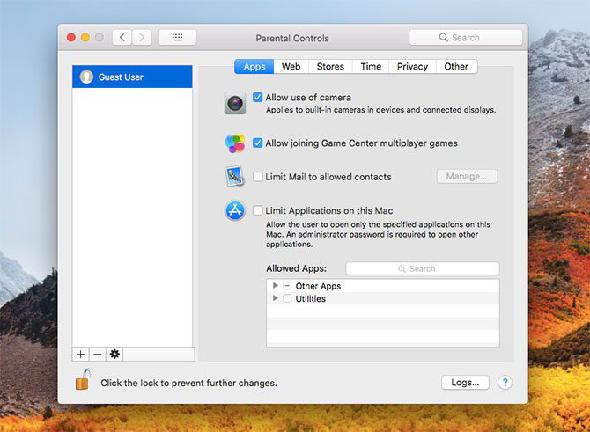
Vous devrez à nouveau autoriser avec un mot de passe pour apporter des modifications. Une fois que vous avez terminé, vous verrez un tableau d’options vous permettant de verrouiller le compte. Certaines d'entre elles s'adressent uniquement aux jeunes utilisateurs , vous pouvez donc probablement ignorer le filtrage Web et les contenus à âge limité.
Mais vous voudrez peut-être modifier certains paramètres:
- Sous applications vous pouvez restreindre l'utilisation de votre caméra (sachez que cela empêchera Prey de prendre des photos de voleurs potentiels), ou créera une liste blanche de Applications autorisées .
- Sur le Web onglet, vous pouvez limiter le contenu réservé aux adultes ou créer une liste blanche des sites Web autorisés. C'est parfait pour restreindre l'accès à un intranet de la société ou similaire.
- Sous Temps vous pouvez imposer des limites de temps à un horaire.
- Sur le Intimité onglet, vous pouvez restreindre l'accès du compte à des informations telles que emplacement (mais soyez prudent, car Prey et d’autres services anti-vol ne peuvent se localiser sans cela).
- Sous Autre tu peux éteindre Siri ou empêcher un utilisateur d'ajouter ou de modifier les paramètres de l'imprimante et du scanner. Vous pouvez aussi forcer Simple Finder “Pour les utilisateurs jeunes ou inexpérimentés.”
Le compte invité macOS: pratique et sécurisé
N'oubliez pas que vous pouvez vous déconnecter rapidement à tout moment à l'aide du raccourci clavier macOS. : Maj + Cmd + Q .
De là, le compte Invité est seulement lick away. Veillez simplement à informer tous ceux qui l'utilisent que les données créées ou sauvegardées seront supprimées du compte une fois l'opération terminée.
Crédit d'image: [email protected]/ Depositphotos






